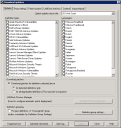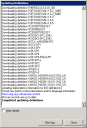Загрузка данных безопасности
Программа исправлений и проверки соответствия помогает ускорить и упростить процесс сбора новейших определений типов данных безопасности, позволяя вам загружать данные через расположенную в Ivanti в базу данных. Службы Ivanti® Endpoint Security для Endpoint Manager собирают вместе известные определения и исправления из надежных источников признанных производителей/поставщиков и отправляют вам достоверную информацию.
Используйте диалог загрузки обновлений для конфигурации и выполнения обновлений данных безопасности один раз или создайте запланированную задачу. Загружайте определения и исправления по отдельности или используя эту же задачу. Например, вы можете загрузить обновления и выполнить сканирование один раз перед загрузкой исправлений, а затем загружать только исправления для уязвимостей, которые были обнаружены во время сканирования.
CAUTION: Только один пользователь Ivanti на определенном главном сервере (включая дополнительные консоли) может обновлять данные безопасности единовременно. Если пользователь пытается обновить данные в то время, когда процесс уже выполняется, появляется сообщение о наличии конфликта.
Перед тем, как вы сможете разворачивать исправления безопасности на задействованные устройства, необходимо сначала загрузить исполняемый файл исправления в локальное хранилище исправлений в вашей сети.
1.Щелкните Сервис > Безопасность > Исправления и проверка соответствия (Tools > Security > Patch and Compliance).
2.На панели инструментов нажмите кнопку Загрузить обновления (Download updates).
3.В списке доступных серверов данных выберите сайт-источник обновления.
4.Выберите типы определений, для которых хотите обновить данные безопасности. В зависимости от подписки на данные Ivanti® Endpoint Security для Endpoint Manager вы можете выбрать один или несколько типов. Чем больше типов выбрано, тем дольше выполняется обновление.
5.Выберите языки, данные которых хотите обновить для указанных типов.
Некоторые уязвимости и другие типы определений не имеют языковых настроек, а это означает, что они совместимы с любой языковой версией ОС или приложения, связанного с этим определением. Иначе говоря, не требуется исправление, предназначенное для обновления определений уязвимых мест для конкретного языка, поскольку исправление подходит для всех поддерживаемых языков.
При загрузке данных для какой-либо платформы все выбранные определения уязвимостей без языковых настроек обновляются автоматически по умолчанию. Если выбран тип данных Windows или Mac, необходимо также выбрать конкретные языки, для которых нужно обновить определения. Если выбрана платформа Sun Solaris или Linux, выбирать язык нет необходимости, поскольку данные для этих платформ не зависят от языка и обновляются автоматически.
6.Если вы хотите, чтобы новые данные автоматически помещались в группу "Не назначено" (Unassigned), а не в расположение по умолчанию, которым является группа "Сканировать" (Scan), установите флажок Поместить новые определения в группу "Не назначено" (Put new definitions in the Unassigned group).
7.Если вы хотите, чтобы автоматически загружались связанные исполняемые файлы исправлений, установите флажок Загрузить исправления (Download patches), затем щелкните один из параметров загрузки. (ПРИМЕЧАНИЕ. Исправления загружаются в расположение, указанное на странице Расположение исправлений (Patch Location) диалогового окна загрузки обновлений.)
•Только для обнаруженных определений (For detected definitions only): загружаются только исправления, ассоциированные с уязвимостями, угрозами безопасности или обновлениями Ivanti, которые обнаружены при последнем сканировании безопасности (то есть определения, находящиеся в группе "Обнаруженные" (Detected)).
•Для всех загруженных определений: загружаются ВСЕ исправления, ассоциированные с уязвимостями, угрозами безопасности и обновлениями Ivanti, которые находятся в группе "Сканировать" (Scan).
8.Если в вашей сети используется прокси-сервер для внешнего подключения к Интернету (нужно обновить информацию определений уязвимых мест и загрузить исправления), выберите вкладку Настройки прокси и укажите адрес сервера, номер порта и идентификационную информацию, если таковые нужны для входа в прокси-сервер.
9.Для загрузки данных сейчас нажмите Обновить сейчас (Update Now). В диалоговом окне Обновление определений (Updating Definitions) отображается текущая операция и ее состояние. Имейте в виду, что если нажать кнопку Отмена (Cancel) или закрыть консоль до завершения обновления, в базу данных загрузятся только те данные безопасности, которые были обработаны до этого момента.
- Или -
Чтобы создать запланированную задачу, щелкните Запланировать обновление (Schedule Update). В диалоговом окне Информация о планируемом обновлении (Scheduled update information) отображаются настройки для задачи. Нажмите кнопку OK, чтобы создать задачу загрузки данных безопасности в окне запланированных задач, где вы можете задать параметры планирования.
IMPORTANT: Настройки для задачи и глобальные настройки
Обратите внимание на то, что при создании задачи с ней сопоставляются и сохраняются только типы определений, языки и настройки загрузки исправлений и определений. Эти три настройки считаются настройками для конкретной задачи. Все настройки на других страницах диалогового окна Загрузить обновления (Download updates) являются глобальными, то есть применяются ко всем последующим задачам загрузки данных безопасности. К глобальным настройкам относятся расположение загрузки исправлений, прокси-сервер, автоисправление для шпионских программ, предупреждения безопасности и антивирусные программы. Изменение глобальных настроек влияет на все задачи загрузки данных безопасности, начиная с момента изменения.
Используйте этот параметр, если вы уже загрузили определения, но вам нужно выборочно загрузить исправления.
1.Нажмите правой кнопкой мыши определение данных безопасности и выберите Загрузка ассоциированных исправлений (Download associated patches).
2.Укажите, какие исправления следует загружать: все ассоциированные исправления или только текущие. Если вы выберете все ассоциированные исправления, в их число будут включены и заменяемые исправления.
3.Нажмите Download.
NOTE: Вы также можете загружать исправления в диалоге свойств определения. На странице "Общее" (General) нажмите Свойства > Информация исправления > Загрузить (Properties > Patch Information > Download)
Для получения дополнительной информации о состоянии загрузки файлов исправлений см. раздел Понятия и использование программы исправления и проверки соответствия.
1.В диалоговом окне Загрузить обновления (Download updates) перейдите на вкладку Расположение исправлений (Patch Location).
2.Введите путь UNC, в который нужно скопировать файлы исправления. Расположение по умолчанию — каталог \LDLogon\Patch на главном сервере.
3.Если введенный ранее путь UNC указывает на сервер, отличный от главного, введите верное имя пользователя и пароль для аутентификации в этом сервере.
4.Введите URL-адрес, по которому устройства могут обращаться к загруженным исправлениям для развертывания. Этот адрес должен соответствовать указанному выше пути UNC.
5.Вы можете выбрать Тест настроек (Test Settings) для проверки возможности подключения к указанному выше Web-адресу.
6.Чтобы восстановить значения по умолчанию для пути UNC и web-адреса, щелкните Восстановить значения по умолчанию (Restore to Default). Расположение по умолчанию — каталог \LDLogon\Patch на главном сервере.